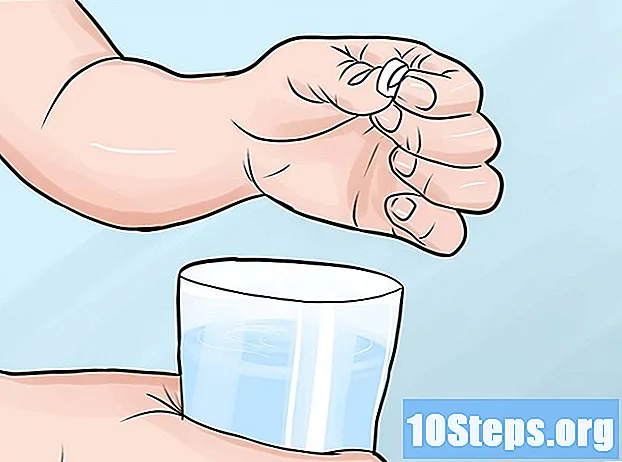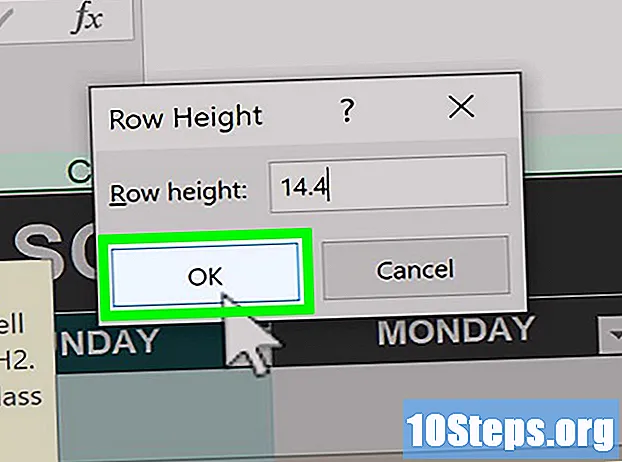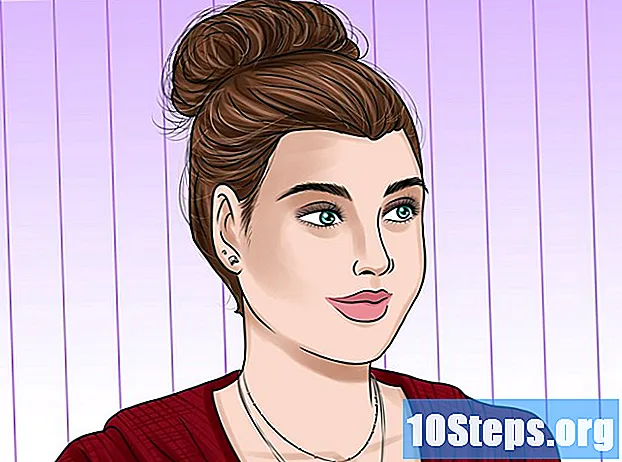Autora:
Christy White
Data De La Creació:
11 Ser Possible 2021
Data D’Actualització:
13 Ser Possible 2024

Content
Llegiu aquest article per obtenir informació sobre com inspeccionar el codi font HTML d’un element visual a qualsevol pàgina web de Google Chrome.
Passos
Obriu Google Chrome al vostre ordinador. Trobareu la icona del navegador (una esfera de colors) a la carpeta Aplicacions de Mac o al menú Inici de Windows.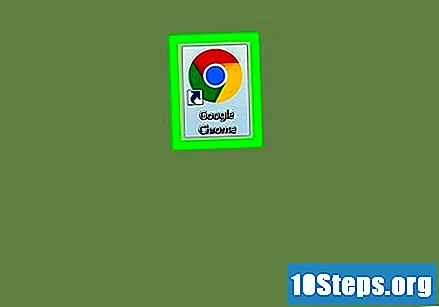
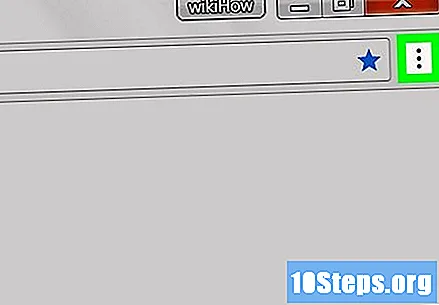
Feu clic a la icona dels tres punts verticals. Aquest botó es troba al costat de la barra d’adreces, a l’angle superior dret de la finestra del navegador. S'obrirà un menú desplegable.
Ratolí sobre Més eines. Es mostrarà un submenú.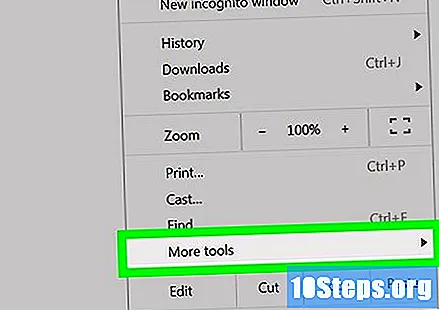
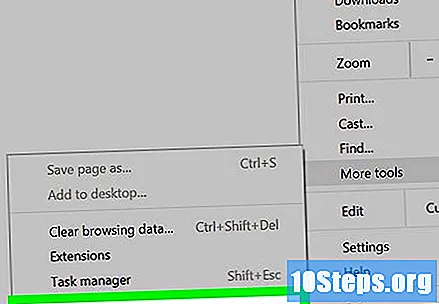
feu clic a Eines per a desenvolupadors. El tauler Inspector s’obrirà a la part dreta del navegador.- També podeu obrir l'Inspector mitjançant la drecera ⌥ Opció+⌘ Cmd+Jo a Mac i Ctrl+Alt+Jo a Windows
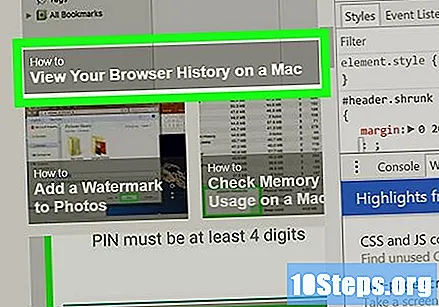
Col·loqueu el ratolí sobre un element del tauler Inspector per tal que es ressalti a la pàgina web.
Feu clic amb el botó dret sobre l’element que voleu inspeccionar a qualsevol pàgina web. Un menú desplegable apareixerà.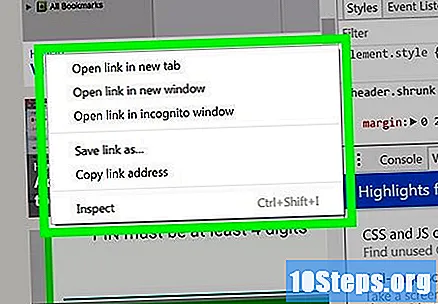
Selecciona Inspeccionar. El tauler Inspector trobarà l'element seleccionat destacant el codi font.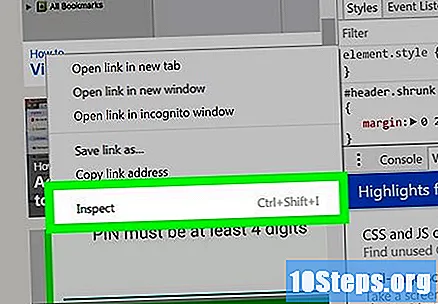
- Podeu obrir directament aquest plafó d’inspector mitjançant aquest procediment.